Vuoi iniziare un blog per condividere i tuoi pensieri e idee con il mondo?
Non c’è mai stato un momento migliore per creare un blog. E grazie ad alcuni strumenti gratuiti user-friendly, non è mai stato così facile iniziare, anche se non hai conoscenze tecniche.
Chi lo sa-su tutta la linea, si potrebbe anche essere in grado di fare un lato o reddito pieno dal tuo blog. Ci vuole tempo, ma ci sono molte persone che dimostrano che è possibile.
In questo post, ti mostreremo il modo migliore per creare un blog nel 2021 e oltre – usando WordPress. Oltre il 39% di tutti i siti web su Internet utilizza WordPress, inclusa la maggior parte dei blogger di maggior successo del web.
Con meno di un’ora di tempo e meno di $50, puoi unirti ai ranghi di quei blogger – ti mostreremo come.
Continua a leggere per la nostra guida passo-passo su come avviare un blog nel 2021 e oltre.
Come avviare un Blog FAQ
Prima di iniziare, ecco alcune domande frequenti sul nostro tutorial in modo da poter sapere cosa ti aspetta.
Quale piattaforma userò per avviare un blog?
Ti faremo utilizzare WordPress self-hosted, che è il modo più popolare per creare un sito web. Spiegheremo perché consigliamo WordPress nel tutorial.
Devo essere uno sviluppatore per lanciare un blog?
No! Chiunque può seguire questa guida-sicuramente non hai bisogno di alcuna conoscenza tecnica. Tutto ciò che vi mostriamo è privo di codice.
Quanto tempo ci vuole per creare un blog?
Il processo di configurazione iniziale richiede meno di un’ora. Naturalmente, spenderai più tempo di quello per aggiungere contenuti e modificare il design. Ma puoi avere un blog funzionante entro un’ora.
Quanto costa fare un blog?
Ci sono molti costi variabili, quindi è difficile dare un numero. Come minimo, si potrebbe seguire ogni passo in questo tutorial per soli $25 per iniziare più ~ ~ 15 al mese per mantenere il tuo blog.
Come creare un blog
Mentre ci sono molti strumenti diversi per aiutarti a creare un blog, WordPress è l’opzione più popolare e migliore, motivo per cui lo useremo per questo tutorial. Ecco perché ci piace WordPress:
- E ‘ gratis.
- Non hai bisogno di particolari conoscenze tecniche – chiunque può usare WordPress.
- Ci sono decine di migliaia di temi WordPress, che consentono di controllare come appare il tuo blog.
- Ci sono decine di migliaia di plugin WordPress, che consentono di aggiungere nuove funzionalità al tuo blog.
- Perché è così popolare, c’è un’enorme comunità di WordPress che rende facile trovare aiuto con letteralmente qualsiasi cosa.
Tuttavia, è importante notare che stiamo parlando di self-hosted di WordPress, che è diverso da WordPress.com. Se vuoi imparare tutte le differenze, scopri la nostra completa self-hosted WordPress vs WordPress.com confronto…ma l’idea di base è solo che non hai intenzione di usare WordPress.com per questo tutorial. Invece, si sta andando a utilizzare WordPress self-hosted(disponibile presso WordPress.org), che è il software WordPress gratuito e open source.
Se vuoi imparare perché WordPress self-hosted è un’opzione migliore per il blogging rispetto a WordPress.com, Lei può controllare il confronto. Altrimenti, fidati di noi che WordPress self-hosted è il migliore 😃 è più economico e ti dà più flessibilità, che è importante per rendere il tuo blog un successo.
Che cosa avete bisogno per avviare un blog con WordPress
Per creare un blog con WordPress self-hosted, si sta andando ad avere bisogno di un paio di cose-alcuni sono gratuiti, mentre altri costerà un po ‘ di soldi:
- Un nome di dominio – questo costa circa $10 all’anno.
- Web hosting-questo costa circa $15 al mese (ma è possibile ottenere uno sconto se si paga per un anno in anticipo).
- Il software WordPress – questo è gratuito.
- Un tema-questo controlla come appare il tuo blog. È possibile trovare un sacco di temi gratuiti. Se si desidera un tema premium, di solito costano circa $60.
- Plugins-questi aggiungono funzionalità al tuo blog. Puoi trovare oltre 55.000 plugin gratuiti, quindi è possibile pagare zero. Tuttavia, si potrebbe anche desiderare alcuni plugin premium, che variano nel costo.
Ecco come impostare tutto!
Scegli e acquista un nome di dominio
Il tuo nome di dominio è l’indirizzo permanente del tuo blog su Internet. Ad esempio, il nostro è wpkube.com.
Svolge un ruolo chiave nel branding del tuo blog ed è anche il modo in cui le persone navigano verso il tuo blog, quindi è una decisione importante che vuoi ottenere nel modo giusto.
Hai due opzioni principali, a seconda della direzione in cui vuoi andare con il tuo blog:
- Puoi usare il tuo nome. Ad esempio, johndoe.com. Molti blogger popolari usano questo approccio ed è una buona opzione se vuoi costruire il tuo marchio personale.
- È possibile utilizzare un marchio. Ad esempio, wpkube.com oppure pinchofyum.com (un blog alimentare popolare). Questo è un buon approccio se vuoi che il tuo blog stesso sia il marchio.
La cosa difficile è che solo una persona può possedere un nome di dominio alla volta. Ad esempio, non si poteva andare là fuori e registrarsi wpkube.com perché possediamo già quel nome di dominio. Sfortunatamente, questo significa che alcune delle tue prime scelte potrebbero già essere prese, specialmente se stai cercando di acquistare un .com (ci sono anche altre estensioni di dominio come .org e. net).
Per vedere rapidamente se un nome di dominio è disponibile, puoi utilizzare uno strumento come Instant Domain Search.
Hai bisogno di aiuto per scegliere il tuo nome di dominio? Scopri la nostra guida completa su come scegliere un nome di dominio.
Come acquistare il tuo nome di dominio
Una volta che hai optato per il nome perfetto e assicurati che sia ancora disponibile, devi acquistarlo in modo da possedere i diritti su quel nome di dominio. Per fare ciò, puoi utilizzare un servizio chiamato registrar di domini.
Ci sono molti registrar di domini diversi che puoi usare, ma ti consigliamo Namecheap perché:
- Ha prezzi eccellenti per le estensioni più popolari. È molto più economico di alternative come GoDaddy.
- Supporta l’autenticazione a due fattori (importante per mantenere sicuro il tuo nome di dominio).
- Offre la privacy del dominio gratuitamente, il che significa che altre persone non saranno in grado di vedere i tuoi dati di contatto quando cercano le informazioni del tuo dominio.
Ecco come acquistare il nome di dominio:
- Vai a Namecheap
- Inserisci il tuo dominio nella casella di ricerca
- Aggiungi il tuo nome di dominio al tuo carrello (assicurati di scegliere il proprio dominio con estensione – per esempio “.com”)
- Completa il processo di checkout per finalizzare l’acquisto.
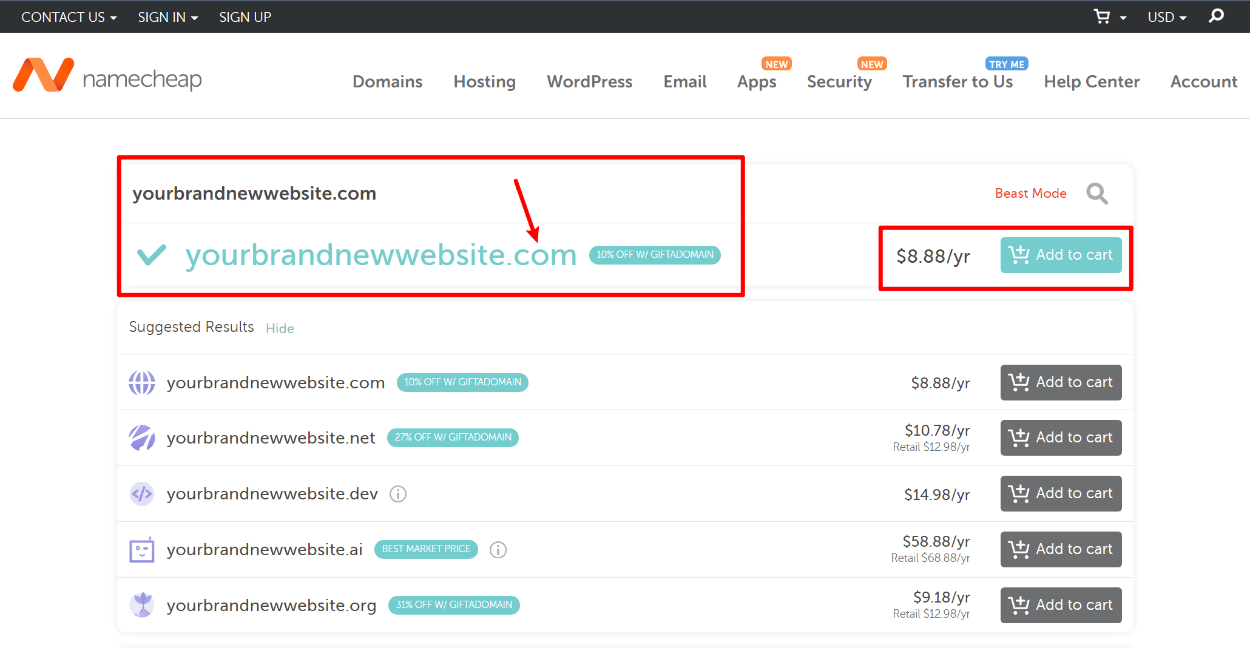
Crea il tuo account di hosting volano
Mentre il tuo nome di dominio è l’indirizzo pubblico del tuo blog su Internet, il tuo web hosting è il motore dietro le quinte che in realtà alimenta il software del tuo blog e serve il contenuto del tuo sito ai visitatori
Per rendere il tuo blog di successo, vuoi scegliere un host che:
- Carica rapidamente il tuo sito, perché alla gente non piace leggere un blog a caricamento lento.
- Carica il tuo sito in modo affidabile, in modo che il tuo blog sia sempre disponibile e non subisca tempi di inattività.
Mentre ci sono un sacco di qualità WordPress host là fuori, si consiglia in particolare un host chiamato volano per alcuni motivi:
- I prezzi partono da soli $15 al mese. Questo è un po ‘ più degli host WordPress davvero economici, ma è davvero un buon valore per le funzionalità che ottieni.
- Puoi concentrarti sul blogging perché Flywheel gestisce le cose tecniche. Volano è ciò che è noto come un “host WordPress gestito”, il che significa fondamentalmente che volano gestisce cose come la manutenzione e la sicurezza per voi in modo che si può solo concentrarsi sulla creazione di contenuti e crescere il tuo blog. Questo è davvero ottimo per i principianti che non vogliono occuparsi della gestione del server.
- Volano ha un eccellente supporto. Quindi, se si colpisce eventuali ostacoli, tutto quello che dovete fare è raggiungere via live chat e volano vi aiuterà.
Ancora una volta, il volano costa $15 al mese e quel piano andrà benissimo quando hai appena iniziato. Come il tuo blog cresce, potrebbe essere necessario eseguire l’aggiornamento a un piano superiore, ma questo è un buon problema di avere 🙂
Per iniziare, fare clic sul pulsante qui sotto per andare a volano e registrarsi per il tuo account. Puoi creare il tuo account gratuitamente per verificarlo – devi solo pagare quando sei pronto per lanciare il tuo sito reale.
Vai a Volano
Fai clic sul pulsante Inizia nell’angolo in alto a destra:
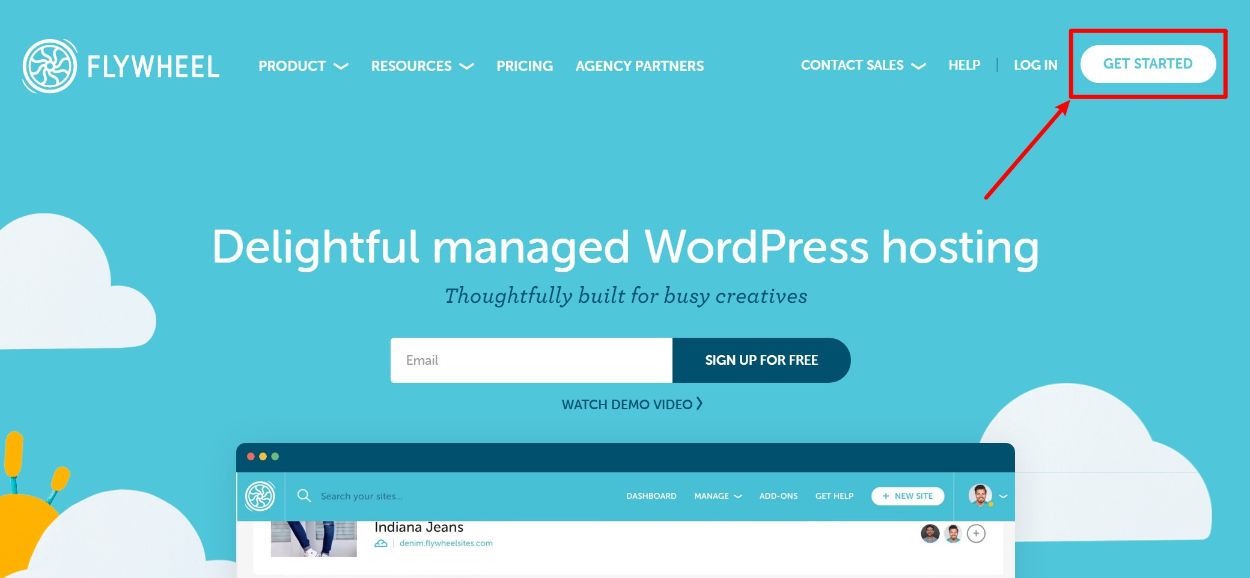
In primo luogo, ti verrà richiesto di inserire i dettagli del tuo account di base:
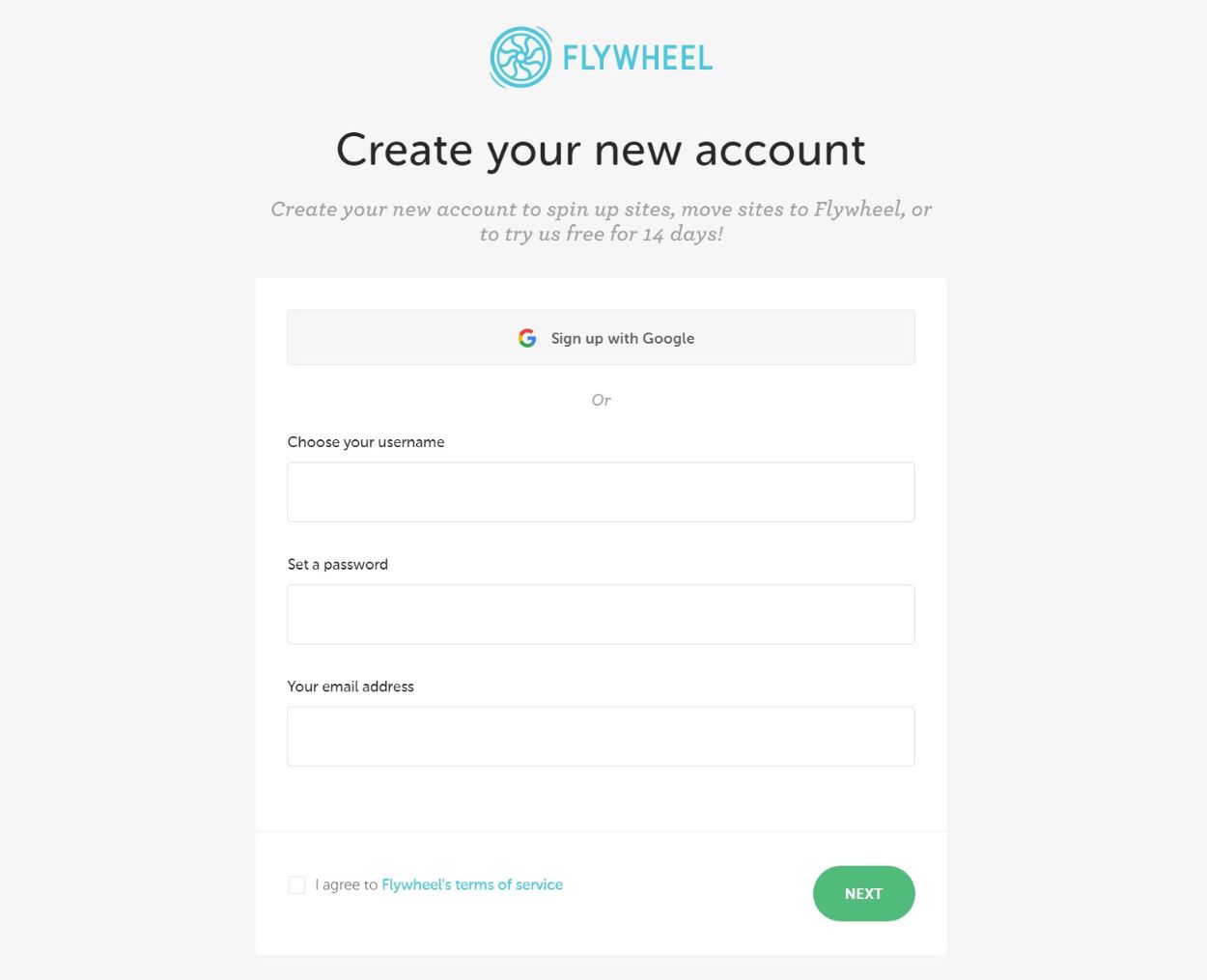
Quindi, compilare alcuni dettagli aggiuntivi e fare clic su Fine:
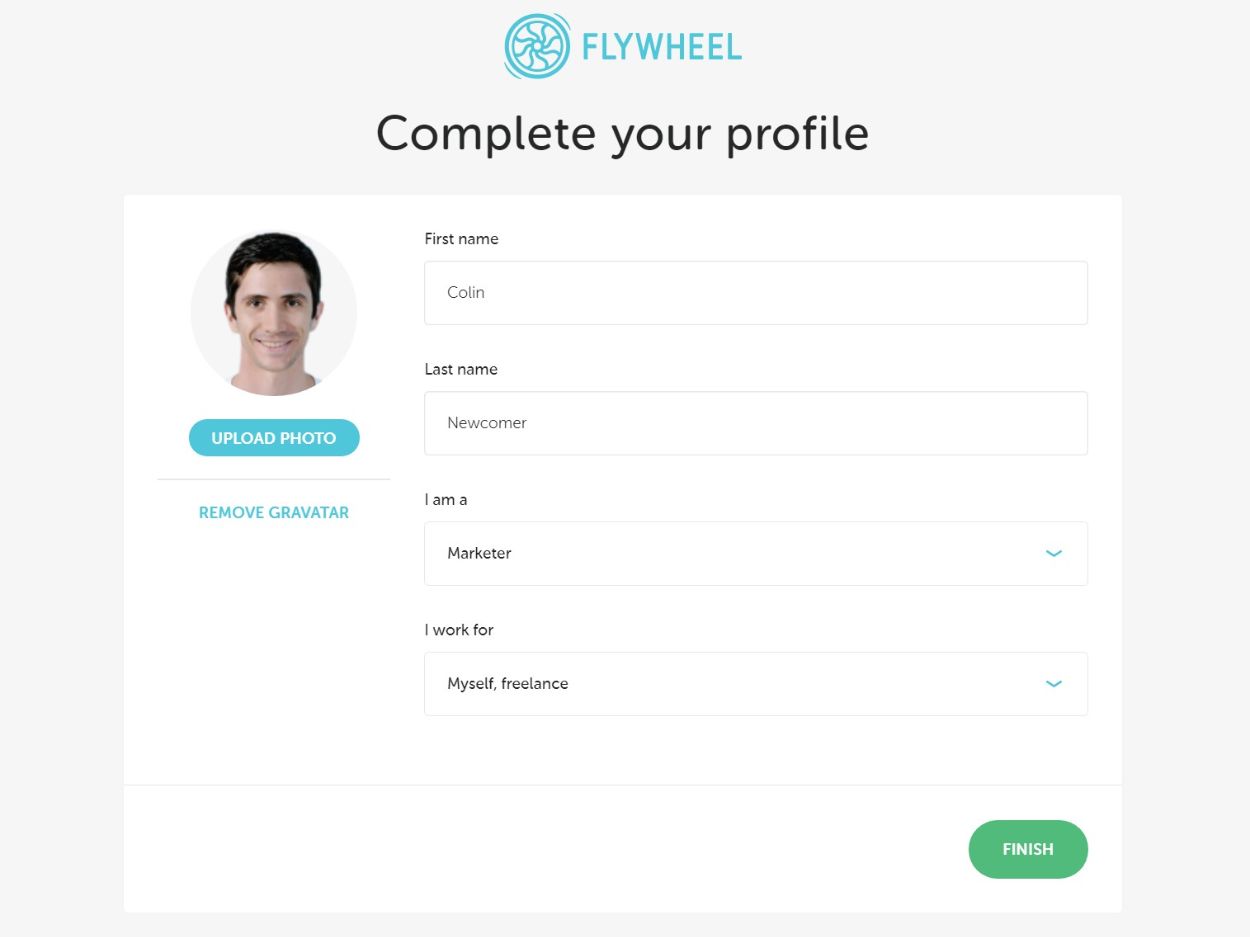
Scegliere il Piano e Installazione di WordPress tramite il Volano Dashboard
Ora, si dovrebbe essere nella vostra Volano cruscotto, il che significa che si è pronti per installare WordPress e iniziare a costruire il vostro sito web attuale.
Fare clic su uno qualsiasi dei pulsanti per creare un nuovo sito-questo vi permetterà di installare il software WordPress e lanciare il tuo blog:
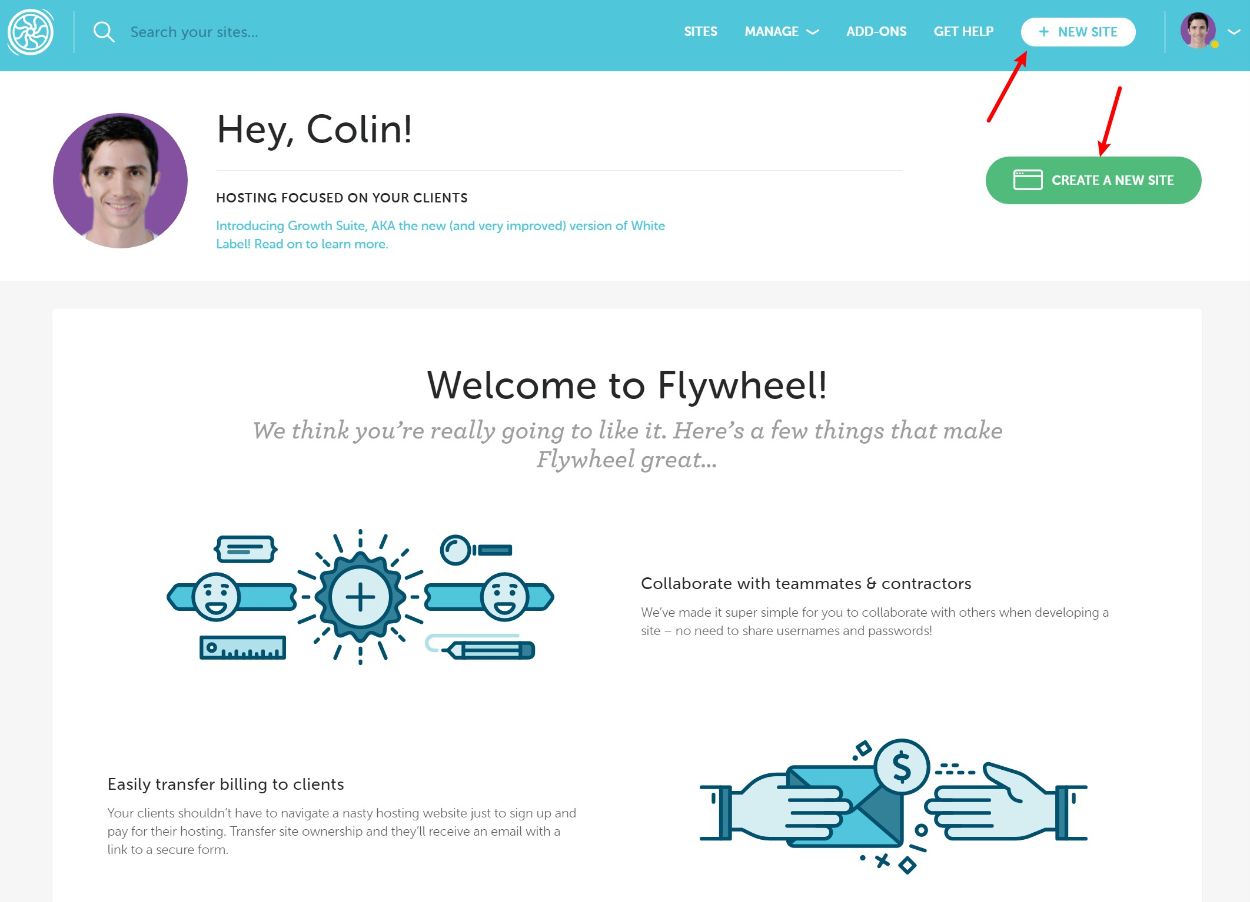
Ora, ti verrà richiesto di creare un piano, che è dove è effettivamente necessario estrarre la carta di credito e fare il vostro acquisto:
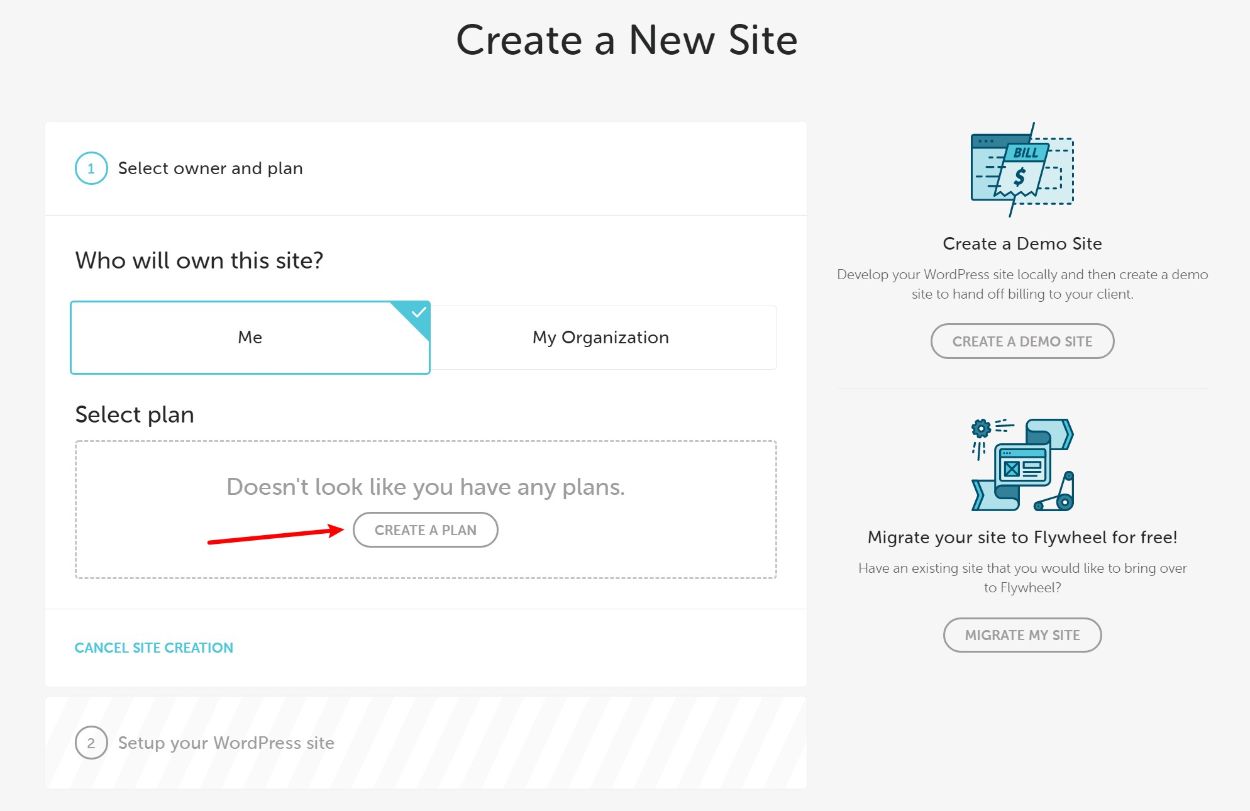
Dato che hai appena iniziato, dovresti scegliere il Piccolo piano. Puoi sempre aggiornare in seguito man mano che il tuo sito cresce.:
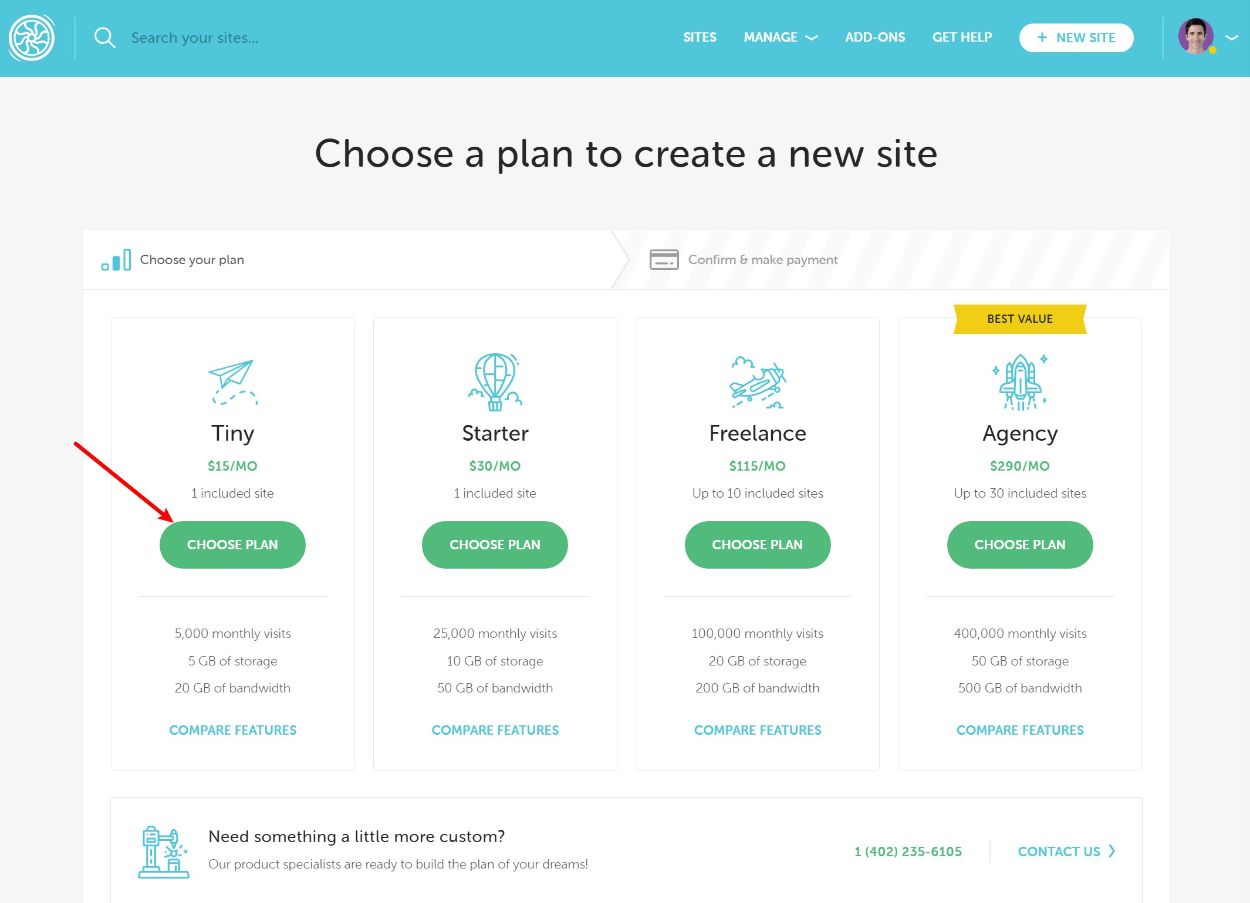
Ora, è necessario inserire i dati di pagamento ed effettuare l’acquisto. La maggior parte dei campi sono auto-esplicativi – l’unica scelta importante è il menu a discesa Datacenter. Ti consigliamo di scegliere la posizione più vicina al tuo pubblico di destinazione. Ad esempio, se il tuo blog si concentra sui canadesi, scegli il Canada data center.
È anche possibile inserire il nostro esclusivo volano codice coupon per risparmiare qualche soldo:
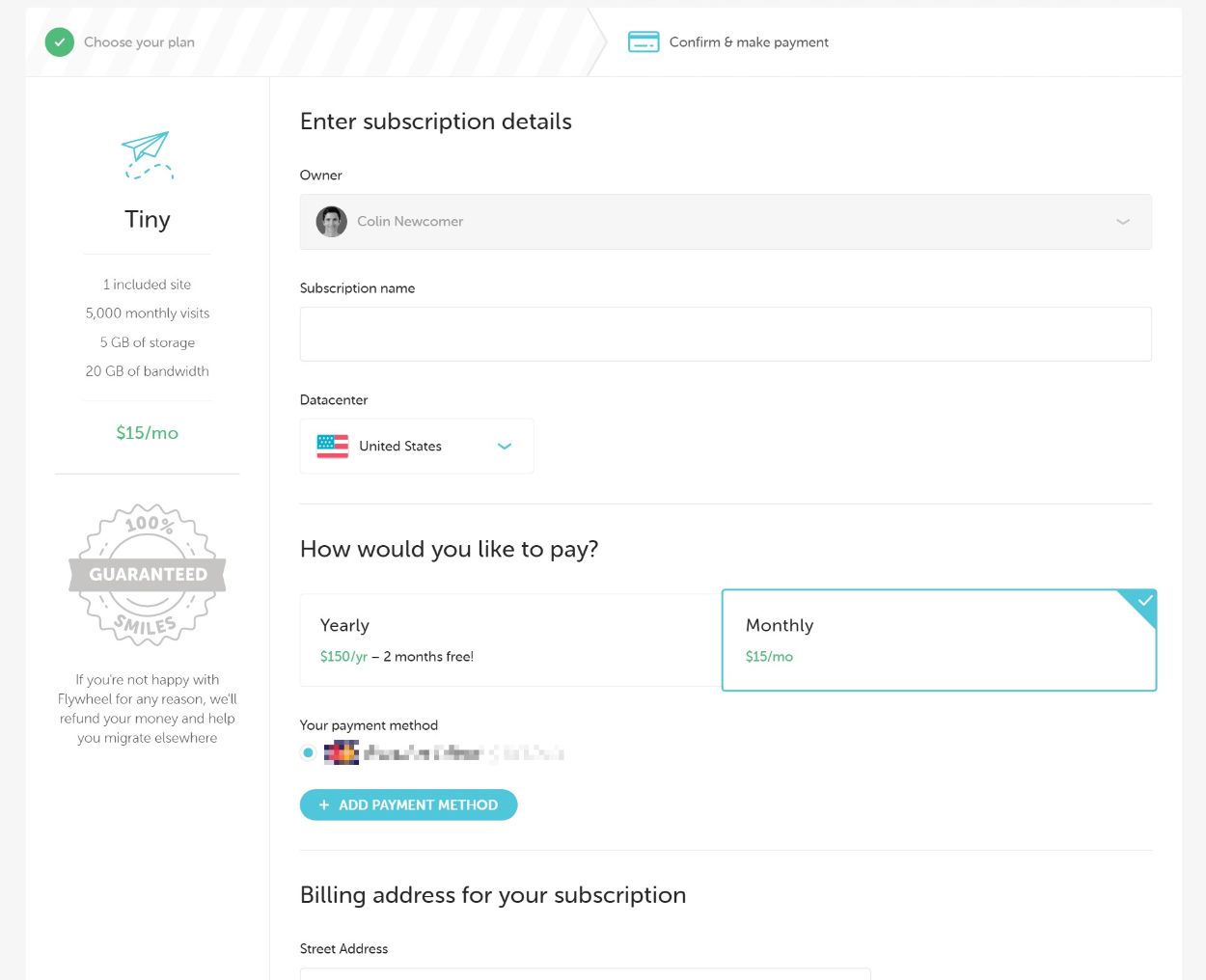
Una volta impostato il piano, è possibile seguire i passaggi rimanenti per creare il tuo sito WordPress. Nella procedura guidata di installazione, ti verrà richiesto di inserire le credenziali dell’account WordPress. Questi sono ciò che userai per accedere al tuo blog reale, quindi assicurati di ricordarli.
Una volta terminato questo processo di installazione, dovresti essere in grado di visualizzare il tuo sito all’interno dell’interfaccia del volano:
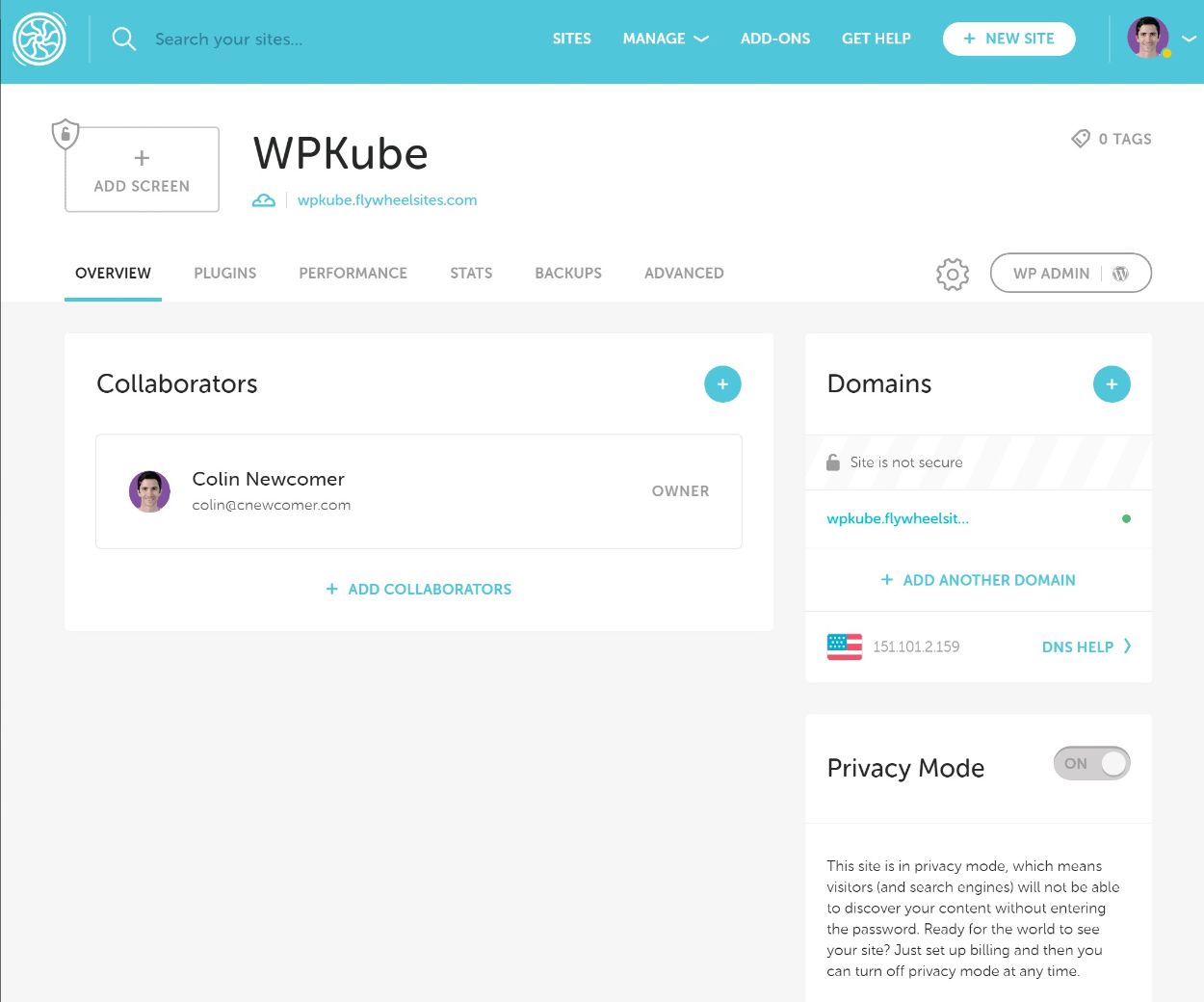
Punta il tuo nome di dominio sul tuo Web Hosting e vai in diretta
Ora che hai l’hosting e il nome di dominio del tuo blog, il passo successivo è quello di collegare i due insieme. Questa è probabilmente la parte più tecnica dell’intero processo, ma non preoccuparti perché è ancora piuttosto semplice!
Ci sono alcuni passaggi coinvolti qui, ma Flywheel ha già un tutorial molto dettagliato per Namecheap quindi non ho intenzione di reinventare la ruota. Oppure, se hai utilizzato un registrar di domini diverso, Flywheel ha anche tutorial per altri registrar popolari.
Se colpisci qualche ostacolo, puoi contattare il personale di supporto di Flywheel e saranno felici di aiutarti.
A questo punto, ti consigliamo anche di disattivare la modalità privacy nella dashboard del tuo sito in volano. Volano consente questo per impostazione predefinita in modo che il tuo blog è privato per iniziare. Tuttavia, una volta aggiunto il tuo nome di dominio, sei pronto a renderlo pubblico:
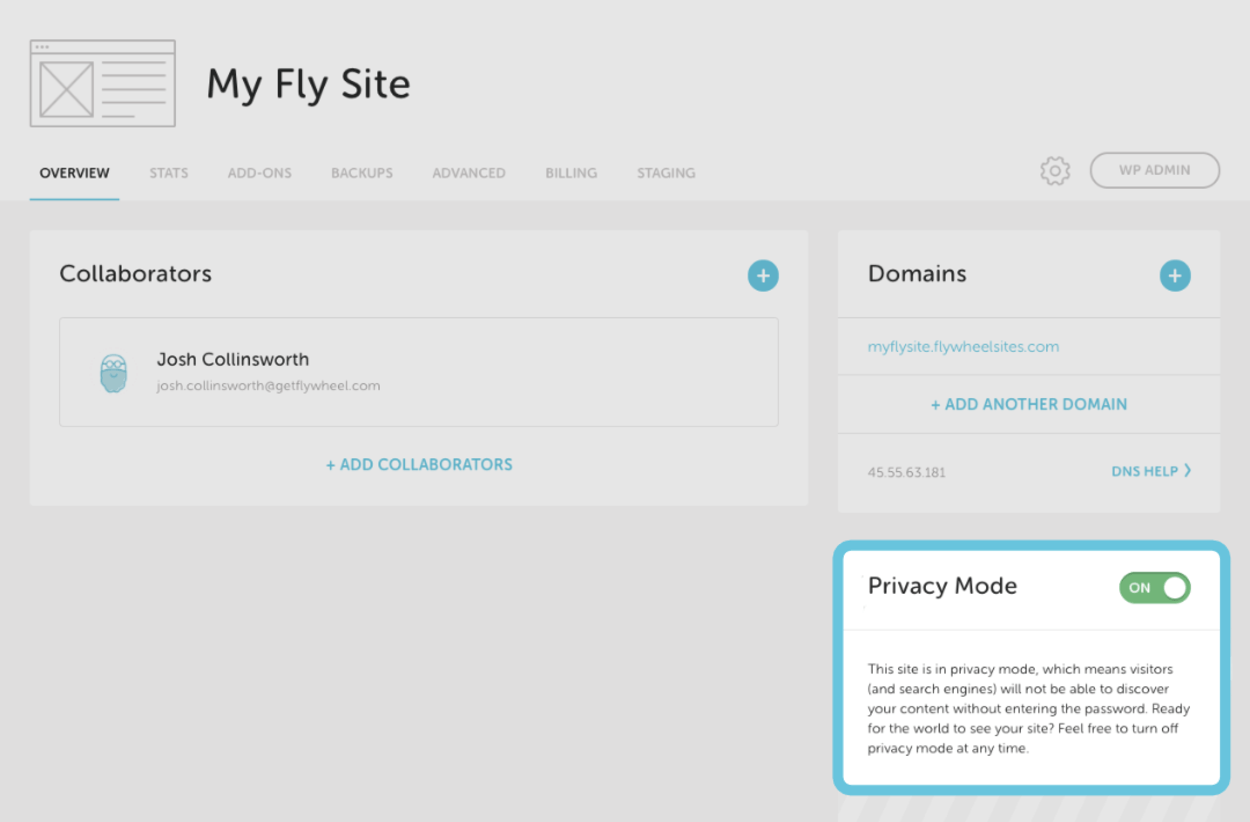
Accedi al tuo dashboard WordPress
Ora, sei pronto per accedere al tuo dashboard WordPress, che è fondamentalmente il pannello di controllo per il tuo blog.
Per accedere alla tua dashboard, vai a yourblog.com/wp-admin e accedere utilizzando le credenziali che si è scelto nella procedura guidata di installazione del sito volano (Passo #3). Queste non sono le stesse del tuo account Flywheel: queste sono le credenziali che hai inserito durante la configurazione dell’installazione di WordPress all’interno della dashboard Flywheel.
Ad esempio, se il tuo blog è coolblog.com, andrai a coolblog.com/wp-admin.
Uno sguardo al Dashboard di WordPress
Ancora una volta, il dashboard di WordPress è fondamentalmente il pannello di controllo per il tuo blog. Questo è dove è possibile gestire:
- il Tuo blog e altri contenuti
- Come il tuo blog sembra (via di un tema)
- Quali sono le funzionalità e il tuo blog (tramite plugin)
- impostazioni di Base sul tuo blog
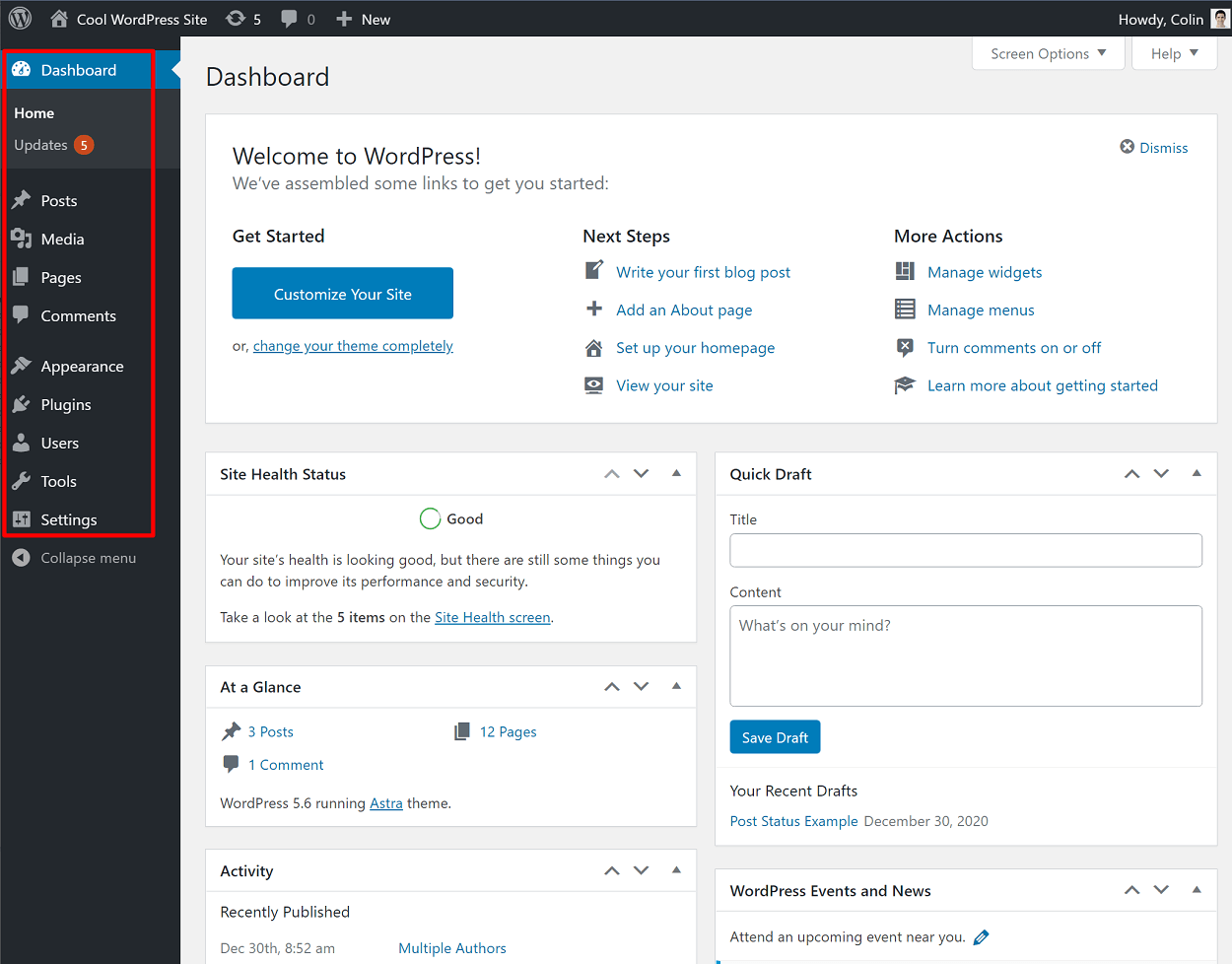
Come Scrivere Il Primo Post del Blog
Nei passaggi successivi, parleremo di controllo come il blog guarda attraverso un tema e ad aggiungere nuove funzionalità tramite plugin. Ma prima di questo, perché non fare una breve deviazione per fare qualcosa di divertente – scrivi il tuo primo post sul blog.
Per farlo, vai a Post → Aggiungi nuovo nella tua dashboard di WordPress. Questo lancerà l’editor di blocchi, che è quello che puoi usare per aggiungere il contenuto del tuo blog.
Per aggiungere testo, tutto ciò che fai è fare clic e digitare. Per altri elementi, come immagini, citazioni o pulsanti, è possibile fare clic sull’icona” più “per aggiungere un nuovo”blocco”. È inoltre possibile utilizzare i blocchi per controllare il layout, come l’aggiunta di colonne o spaziatura:
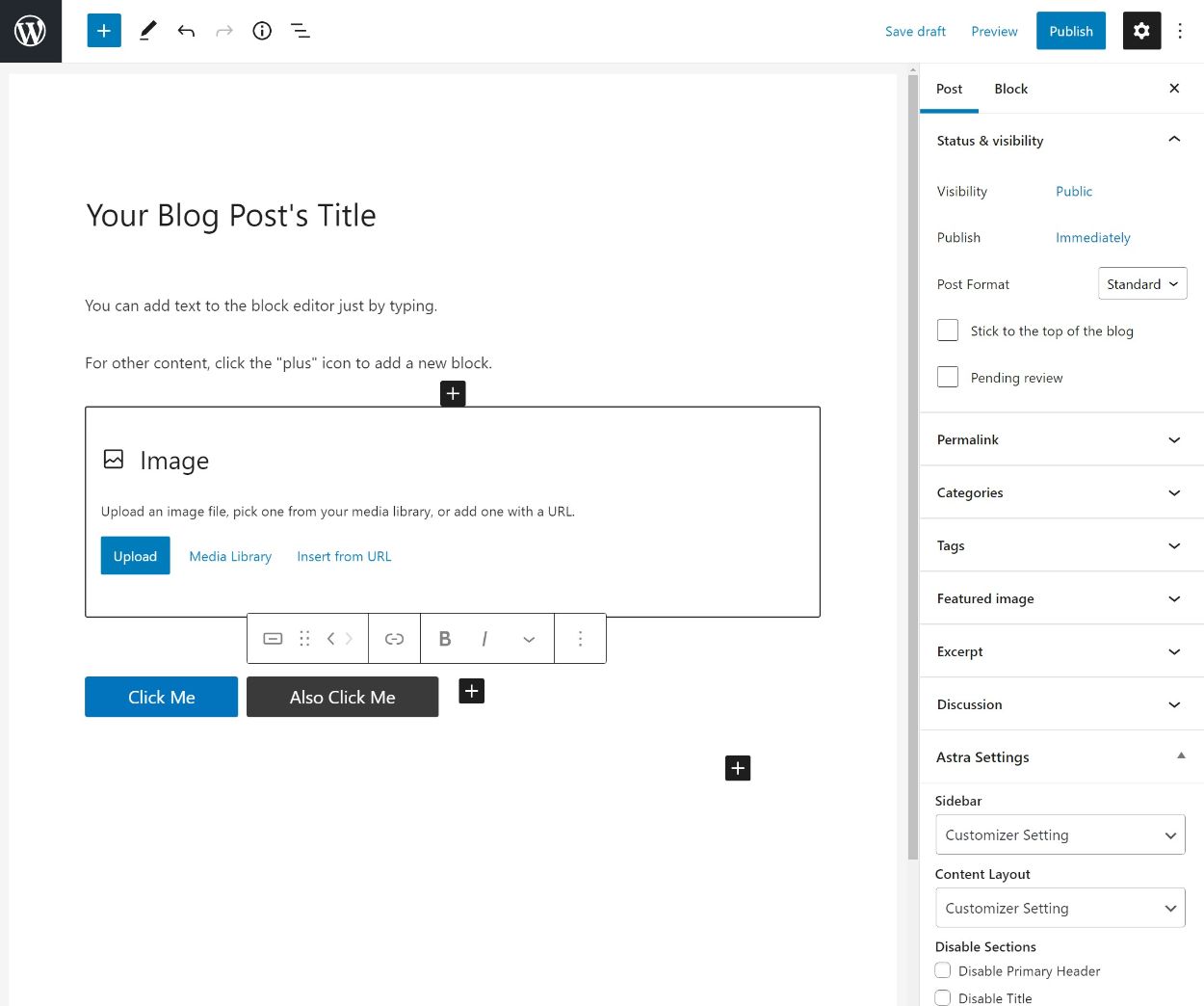
Per ulteriori informazioni su come funziona l’editor, è possibile controllare la nostra guida completa per l’editor di WordPress.
Installa e personalizza il tuo tema
Il tema del tuo blog controlla come il tuo sito appare ai visitatori, il che lo rende una considerazione importante. Si può pensare ad esso un po ‘ come “abbigliamento”del tuo blog.
Puoi cambiare facilmente i temi senza influire sui tuoi contenuti esistenti, quindi non preoccuparti se hai già pubblicato un post sul blog.
Dove puoi trovare e installare temi gratuiti?
Se non vuoi pagare soldi per il tuo tema, il posto migliore per cercare è il funzionario WordPress.org directory tema.
Tutti i temi di cui ci sono:
- 100% gratis
- Codice controllato sul Tema WordPress Team di Revisione
- Tag per una facile ricerca
Alcune buone opzioni gratuite per iniziare con sono:
- Astra
- OceanWP
- GeneratePress
- Neve
Tutti questi temi sono multiuso, il che significa che si possono utilizzare per letteralmente qualsiasi tipo di blog. Essi includono anche un sacco di siti demo importabili.
Una volta trovato un tema che ti piace, è necessario installarlo sul tuo sito. Ecco come installare un tema per WordPress (clicca qui per una guida più dettagliata):
- Andare a Aspetto → Temi nella vostra dashboard di WordPress
- fare Clic su Aggiungi Nuovo

- Nella schermata successiva, la ricerca per il nome del tema che avete trovato
- Passa il mouse sopra il tema e fare clic su Installa
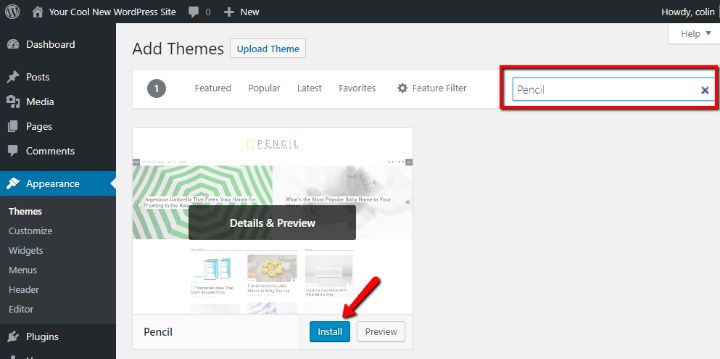
- Attendere che il pulsante Installa per modificare per Attivare
- fare Clic sul pulsante Attiva per rendere il vostro tema live
ecco!!! Il tuo nuovo tema WordPress è installato e attivo.
Cosa puoi trovare Temi WordPress Premium?
I temi Premium offrono spesso design migliori e più funzionalità. Se si può oscillare il budget, di solito offrono la migliore esperienza.
Ecco alcuni buoni posti per trovare temi premium:
- StudioPress-StudioPress è stato in gioco per un bel po ‘ di tempo, e sono famosi per uno dei quadri più rivoluzionari del settore, Genesis Framework. È inoltre possibile trovare un sacco di temi per i blog che sono costruiti sul quadro Genesis (che è quello che usiamo qui a WPKube).
- MeridianThemes – MeridianThemes vende 11 temi diversi, ognuno dei quali fanno una grande opzione per un blog. È possibile acquistare singoli temi per $59 o ottenere l’accesso a tutti i 11 temi per $89.
- Elegant Themes – Temi eleganti rende un tema molto popolare e flessibile chiamato Divi. Il costo è di 8 89 e si può utilizzare per letteralmente qualsiasi tipo di sito tramite il suo visivo, drag-and-drop builder. Si consiglia inoltre di leggere la nostra recensione di Temi eleganti e utilizzare il nostro esclusivo Elegant Themes coupon per ottenere il 20% di sconto.
- Pixelgrade-Offrono bellissimi temi WordPress che sono facili da usare e personalizzare.
- FancyThemes-FancyThemes si concentra sulla costruzione di semplici temi di blogging per i blogger. Attualmente hanno 13 temi WordPress gratuiti disponibili per il download e 1 tema premium.
Condividiamo anche elenchi di temi focalizzati sulla nicchia sul nostro blog nella categoria temi WordPress.
Una volta trovato un tema premium che ti piace, assicurati di scaricare il file ZIP del tema dal sito in cui è stato acquistato il tema.
Quindi, ecco come installare un tema WordPress premium:
- Andare a Aspetto → Temi nella vostra dashboard di WordPress
- fare Clic su Aggiungi Nuovo

- Nella schermata successiva, fare clic su Carica a Tema
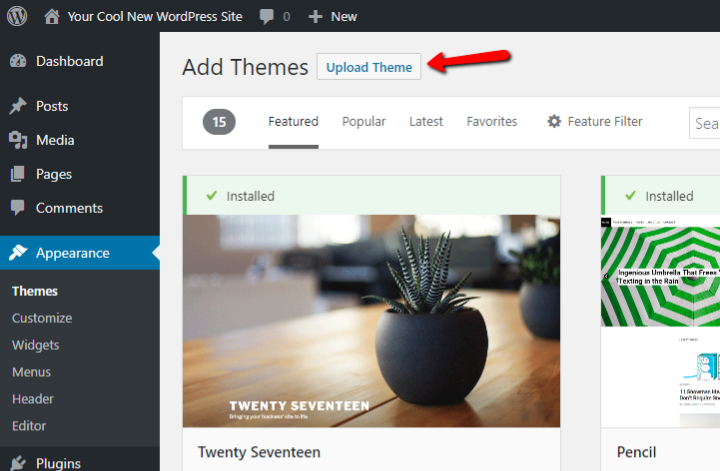
- Fare clic su Scegli File e selezionare il file ZIP del tema
- Quindi, fare clic su Installa Ora
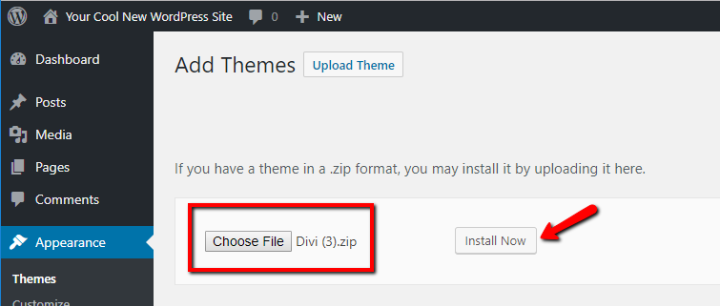
- Attendere per WordPress per installare il tema
- fare Clic su Attiva per rendere il tema in diretta sul tuo blog
ecco!!! Hai appena installato e attivato un tema WordPress premium.
Aggiungi funzionalità al tuo blog con plugin WordPress
Mentre i temi WordPress sono per lo più solo di apparizioni, plugin WordPress sono tutti di aggiungere funzionalità aggiuntive al tuo blog.
Ad esempio, potresti volere un modulo di contatto in modo che i tuoi lettori possano entrare in contatto con te. I plugin di WordPress sono ciò che aggiunge funzionalità del genere.
Dove puoi trovare i plugin WordPress?
Abbiamo messo insieme un post con alcuni dei migliori plugin WordPress per i blogger, ma se si preferisce di forgiare il proprio, è possibile sfogliare decine di migliaia di entrambi gratuiti e premium WordPress plugin:
- Ufficiale WordPress.org directory dei plugin – una massiccia raccolta di oltre 55.000 gratis plugin di WordPress che si può facilmente installare direttamente dalla dashboard di WordPress.
- Temi eleganti-oltre ai temi, hanno tonnellate di plugin utili.
- CodeCanyon-un enorme mercato di terze parti di plugin premium.
Pubblichiamo anche molte utili liste di plugin sul nostro blog nella categoria migliori plugin di WordPress.
Come Installare WordPress Plugins
una Volta trovato un plugin che ti piace, ecco come installarlo:
- Vai al Plugin → Aggiungi Nuovo
Se hai trovato il plugin in WordPress .org:
- la Ricerca per il nome del plugin
- fare Clic su Installa Ora
- Attendere per WordPress per installare il plugin, quindi fare clic su Attiva
Se si è acquistato un plugin premium:
- Fai clic su Carica plugin e carica il file ZIP
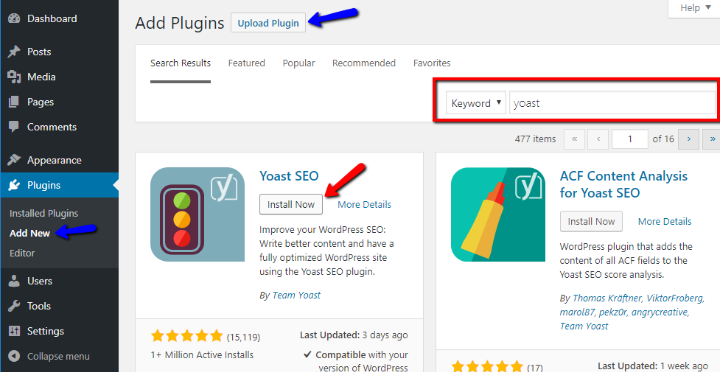
Lancia il tuo blog oggi!
A questo punto, si dispone di un blog completamente funzionante costruito su WordPress. Hai imparato a scrivere il tuo primo post sul blog e anche come controllare l’aspetto del tuo blog con i temi e aggiungere funzionalità con i plugin.
Ora, tutto ciò che resta da fare è iniziare a scrivere post sul blog che la gente ama leggere. Oltre a ciò, probabilmente vorrai anche:
- conoscere WordPress SEO e il tuo blog si colloca più in alto nella ricerca di Google
- Scopri le tattiche per ottenere il traffico al tuo blog
- Trovare modi per fare soldi dal tuo blog
speriamo che questa guida sia stata utile, e complimenti per lanciare il tuo blog!